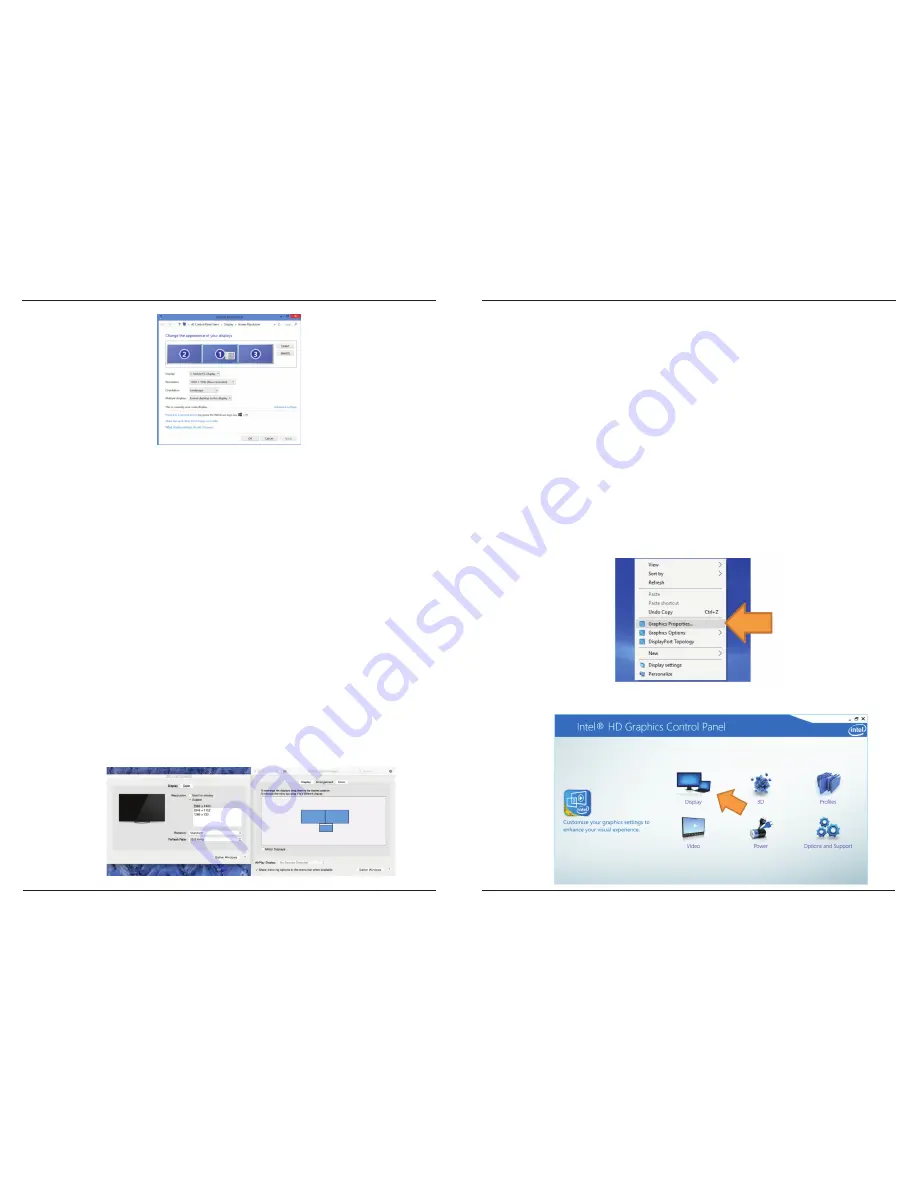
Targus Universal USB-C 4K Docking Station
Targus Universal USB-C 4K Docking Station
49
50
folding line
2 staples here (saddle stitching)
folding line
2 staples here (saddle stitching)
Open size: 10”W x 7”H Folded Size: 5”W x 7”H Material: 80gsm woodfree paper Color: Grayscale
Diecut
In het scherm voor Schermresolutie kunt u alle schermen volledig configureren,
inclusief:
• Aanpassing schermrichting en -locatie
• Indeling van schermen
• Resolutie tot
Modus met één scherm:
- Dual Mode DisplayPort (DP++) / HDMI: 3840 x 2160 p30 of
2560 x 1600 p60 Max.
- DVI-D: 2048x 1152
Modus met twee schermen:
- 1920x1080 op alle schermconfiguratie
Opmerkingen: Voor dubbele schermmodus is een grafische adapter nodig die
de modus Multi-Stream Transport (MST) ondersteunt
Installatie OS-X
Gebruikers van een Macbook kunnen de Systeemvoorkeuren voor schermen
gebruiken om de externe monitors aan te passen. In OS-X kunnen alle schermen
geconfigureerd worden, waaronder:
• Resolutie tot
Modus met één scherm:
- Dual Mode DisplayPort (DP++) / HDMI: 3840 x 2160 p30 of
2560 x 1600 p60 Max.
- DVI-D: 2048 x 1152
Modus met twee schermen wordt niet ondersteund in Mac OS
• Aanpassing schermrichting en -locatie
• Indeling van schermen
OPMERKING: Voor dubbele scherminstellingen op DOCK410
Voor voortdurende dubbele schermweergave raden we aan schermen te
gebruiken met een maximale resolutie van 1920 x 1200 (WUXGA). Het kan zijn
dat hogere schermresoluties niet juist configureren door
het ontwerp van de adapter. Voor een dubbele scherminstallatie hebt u een
videoadapter nodig die DisplayPort 1.2 Multi-Stream Transport-modus (MST)
ondersteunt. Lees de documentatie bij uw laptop door om vast te stellen of uw
apparaat MST-modus ondersteunt.
OPMERKING: Voor een laptop/pc/tablet met ingebouwde “Intel HD
Grafische kaart”
Als u de installatie voor dubbel scherm niet kunt inschakelen of als er een
probleem optreedt met het scherm, probeer dan het “Intel HD grafisch
bedieningspaneel” te gebruiken, in plaats van het standaard ingebouwde
Windows-scherminstellingen-scherm. Het Intel HD grafische bedieningspaneel
openen:
Stap 1
Klik ergens op het bureaublad met de rechtermuisknop en selecteer ‘Grafische
eigenschappen’
Stap 2
Klik met de linkermuisknop op ‘Scherm’
















































